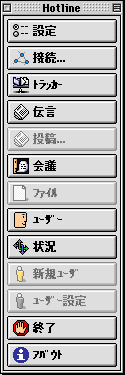
起動すると左図のような“Hotline”と書かれたツールバーや,その他いくつかのウインドウが表示されたはずです。
ではまず,このツールバーの一番上にある“設定”(Options)をクリックして設定ウインドウを開きましょう。ここでは自分に関する情報の設定をします。
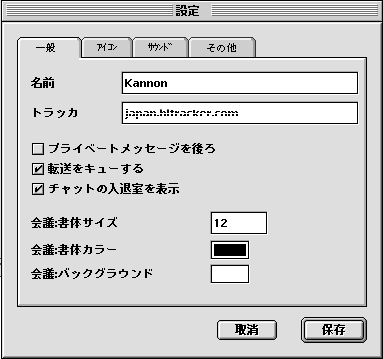
お断り:私はMacユーザーなので,Mac版の『Hotline
Client
1.2.3J』をもとに説明していきます。しかし,Windows版も変わらないと思いますので参考にして下さい。
さて,ソフトは無事ダウン出来ましたか?「Hotline Client 1.2.3J.sea」は自己解凍型圧縮ファイルです。ダブルクリックで起動し,保存先を指定してやれば後はソフトが勝手に解凍してくれます。
さあ,ネットに接続したら,なにはともあれ『Hotline Client 1.2.3J』をダブルクリックして起動しましょう。
|
|
起動すると左図のような“Hotline”と書かれたツールバーや,その他いくつかのウインドウが表示されたはずです。 ではまず,このツールバーの一番上にある“設定”(Options)をクリックして設定ウインドウを開きましょう。ここでは自分に関する情報の設定をします。 |
|
|
“トラッカー”(Tracker)の欄には,とりあえず「japan.hltracker.com」とでも入力しておきましょう。(トラッカーに関しては後でまた詳しく触れます)
そして,“転送をキューする”(Queue File Transfers)は忘れずに必ずチェックしましょう!これは重要です!!(これもまた後で説明します)
あと,“アイコン”(Icon)を好きなものに変えます。
“サウンド”(Sound)はすべてチェックしたままでOKです。
設定が終わったら,最後に必ず,右下の“保存”(Save)をクリックしましょう。
“保存”せずにウインドウを閉じるだけでは設定は確定されません。